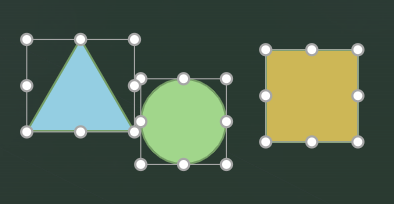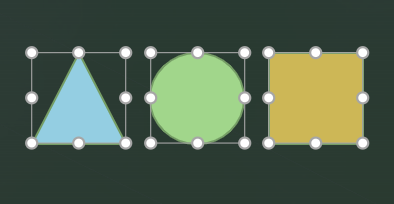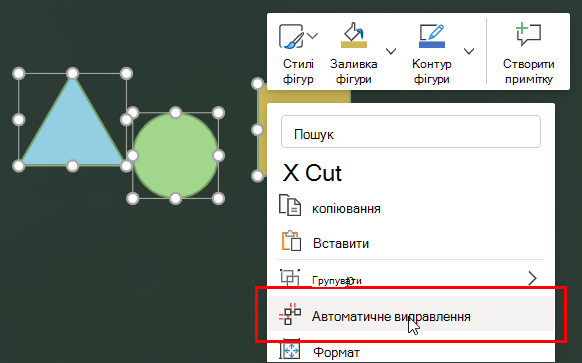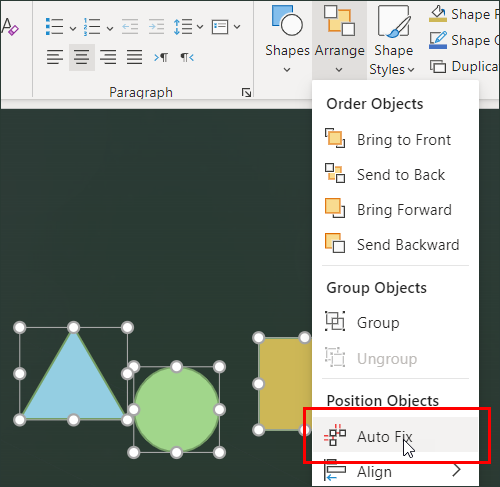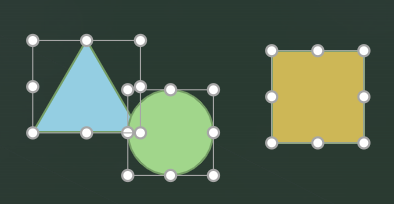Це коштує часу і зусиль, щоб ідеально вирівняти та вручну розташувати кілька елементів на слайді. За допомогою функції автовиправлення можна автоматично вирівнювати, рівномірно змінювати розмір і розподіляти елементи, а також вирівнювати сполучні лінії між ними.
Перед автоматичним виправленням:
Після автоматичного виправлення:
Доступність
Автоматичне виправлення – це онлайнова служба для вебпрограма PowerPoint, яка працює лише для презентацій, які зберігаються у OneDrive або SharePoint у Microsoft 365. Якщо кнопка Автоматичне виправлення не відображається або деякі функції, описані тут, не відображаються, переконайтеся в таких випадках:
-
Ви використовуєте вебпрограма PowerPoint.
-
Презентація зберігається у OneDrive (для роботи або навчання, а не особистих) або SharePoint у Microsoft 365.
Використання автовиправення
-
Виберіть кілька елементів на слайді.
-
Виконайте одну з таких дій:
-
Клацніть правою кнопкою миші один із елементів і в контекстному меню виберіть автовиправення.
-
На вкладці Основне в групі Креслення натисніть кнопку Упорядкувати , а потім виберіть автовиправлення.
Порада.: Залежно від того, що ви вибрали, на вкладках Фігура або Рисунок також відображатиметься меню Упорядкування.
-
Функція автоматичного виправлення вирівнює, розподілить і рівномірно змінить розмір усіх вибраних елементів і випрямить будь-які сполучні лінії між ними.
Примітка.: Для цього початкового випуску функція автовиправення працює лише з елементами на слайді, які не перекриваються. У майбутніх випусках ми розширимо його функціональність, коли отримуватимемо відгуки від людей, які використовують цю функцію.
Якщо елементи перекриваються, функція автовиправення не може визначити, як їх вирівняти. Якщо перекриття немає, функція автовиправення може краще визначити, як вони мають бути.
Якщо використовуються складніші графічні відображення з великою кількістю та різноманітними елементами, радимо спочатку скористатися функцією автофіксації для невеликих груп елементів, а потім поступово полірувати елементи, доки візуалізація не вирівняється повністю.
Виправлення неполадок
Кнопка "Автовиправення" недоступна
Кнопка Автовиправення буде недоступна, якщо
-
Немає підключення до Інтернету.
-
Елементи або лише один елемент не вибрано.
Примітка.: Щоб автоматично виправити це, потрібно вибрати кілька елементів на слайді; в іншому разі кнопка недоступна.
Вибрано автовиправлення та з'явилося повідомлення про помилку
Оскільки автовиправлення – це онлайнова служба, тимчасове переривання підключення до служби може призвести до повідомлення про помилку із запитом зачекати та повторити спробу. Якщо зачекати деякий час і спробувати ще раз, автоматичне виправлення, швидше за все, працюватиме належним чином.
Якщо вибрано елементи, які перекриваються, може з'явитися повідомлення про помилку. З'явиться повідомлення про помилку, у якому зазначено, що елементи мають бути у форматі сітки та не перекриватися.
Переконайтеся, що жоден із елементів, які ви намагаєтеся вирівняти, не є рисунками SmartArt або згруповані. Функція автовиправення зараз не працюватиме з рисунками SmartArt або згруповані елементи.
Автовиправленні вибрано, але нічого не сталося
Спочатку переконайтеся, що комп'ютер підключено до Інтернету. Автоматичне виправлення – це онлайнова служба для вебпрограма PowerPoint. Він не може працювати, якщо немає підключення.
Якщо зміни у вмісті все одно не відображаються, виконайте такі дії:
-
Переконайтеся, що елементи не перекриваються, а не рисунки SmartArt або не згруповані, інакше автоматичне виправлення не працюватиме.
-
Переконайтеся, що елементи ще не вирівняно. Якщо виділені елементи вже вирівняно, автовиправленні не потрібно нічого робити.
-
Переконайтеся, що елементи ще не були близькі до вирівнювання. Якщо потрібне коригування незначне, може здатися, що автоматичне виправлення нічого не виконано.
Якщо ви вважаєте, що елементи потребують додаткового налаштування, але функція автовиправення не робить нічого, можливо,
-
Очікується щось за межами області автовиправення. Наразі функція автовиправення регулює лише вирівнювання, інтервал, розмір і сполучні лінії між елементами.
-
Засіб автовиправення не може визначити спосіб вирівнювання елементів залежно від того, як їх вирівняно. Спробуйте перемістити елементи ближче один до одного, щоб надати логіці автоматичного виправлення краще уявлення про те, яким має бути результат.